我們知道作為PCB設計工程師我們在進行PCB設計之前都需要進行PCB封裝的創建,但是對于一些新手工程師對于創建的封裝的精準數據無法進行判斷,并且對一些焊盤的補償參數不是很明白,導致自己做出的封裝只能滿足打樣或者無法使用的囧狀。
針對這種情況其實我們Altium Designer考慮得比大家多多了,早早就內置了一個封裝創建向導IPC Compliant Footprint Wizard...封裝創建向導。利用此工具創建出來的封裝是滿足IPC行業標準的,工程師再也不用擔心做的封裝是否能用或者用得好不好了。
那今天一起跟隨我來一個步驟一個步驟的看看這個是個什么神器吧。演示版本采用最新的版本Altium designer 19.1.5,此方法也適用其他版本。
1、這個工具是作為一個插件在altium Designer當中存在,在使用之前需要進行安裝此插件。可以點擊右上角的“EXtensions and updates”擴展和更新菜單命令。
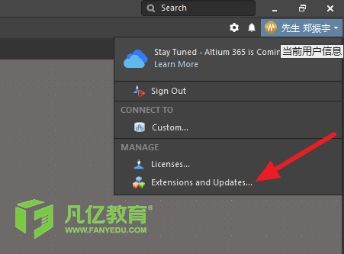
在擴展里面找到“IPC Footprint Generator”這個插件進行下載安裝即可,不過安裝之后需要重啟下軟件才會生效!
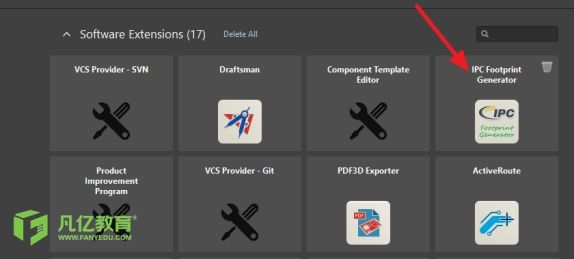
2、新建一個PCB封裝庫文件,「文件」→「新的...(N)」→「庫」→「pcb元件庫」。
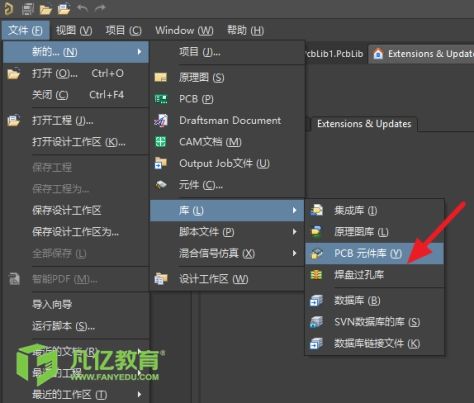
3、打開新建的PCB庫,執行菜單命令“「工具」→「IPC Compliant Footprint Wizard...」”命令,進入封裝創建向導的界面。
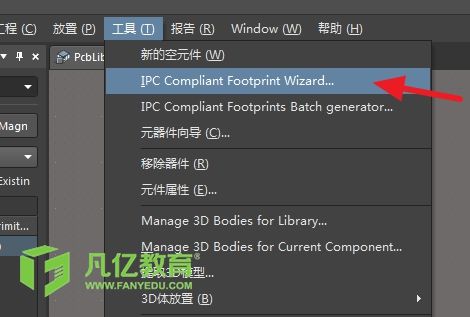
4、我們可以看到在創建向導里面羅列了很多封裝類型,可以選擇自己想要的封裝類型,這邊選擇sop進行范例進行講解。
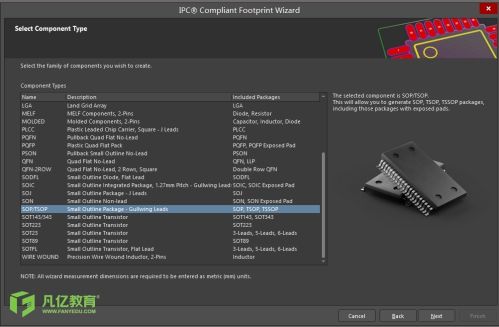
5、在網上找到SOP8的封裝尺寸規格,在向導界面繼續執行下一步。
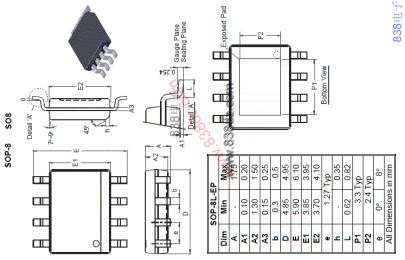
根據向導我們可以看到以前是需要自己去計算焊盤之間的間距及焊盤尺寸,現在只需要根據規格書輸入相關尺寸數據和引腳數就可以了,這個工作不需要技術難度就可以做,是不是就不用再擔心這擔心那了呢?
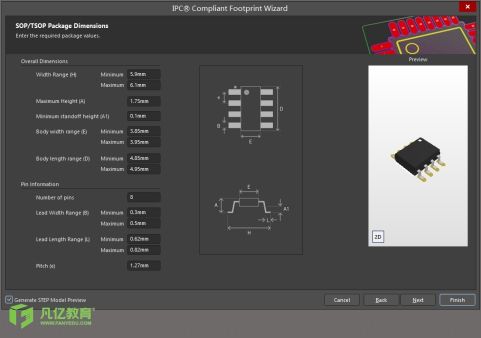
6、向導界面左小角“Generate STEP Model Preview”導入3D模型預覽可以勾選上,這樣我們就可以在右邊預覽框看得到封裝創建完成之后的一個實物模型。
7、繼續執行下一步,如果如果中心有熱風焊盤,勾選該選項,輸入相關尺寸數據。
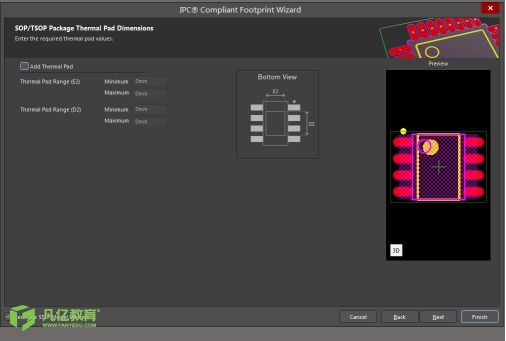
8、繼續執行下一步,這邊可以不用去輸入數據,直接采用軟件計算的一個值即可。繼續執行下一步!
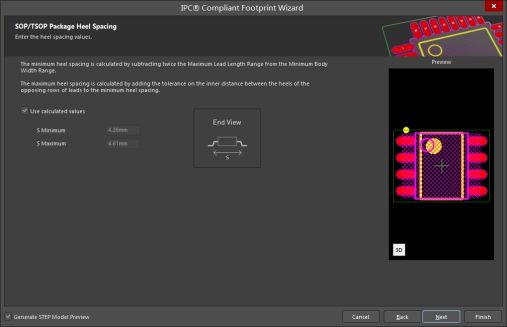
9、此選項卡這邊提供了三種密度水平的標準選擇,對于板子密度非常大的PCB板子我們在制作封裝的時候可以選擇Level C,如果板子密度比較低,那么可以吧封裝焊盤做大點,可以選擇Level A。不過常規我們推薦選擇Level B 滿足絕大多數的PCB設計。
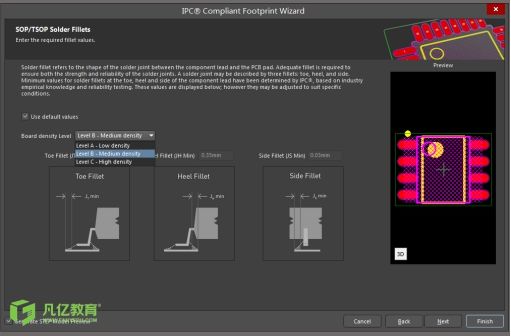
10、繼續執行下一步,下面的參數設置一般才去默認的即可。
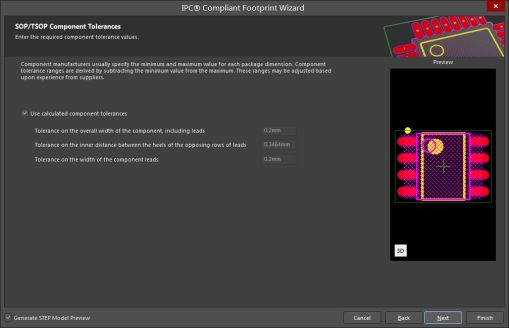
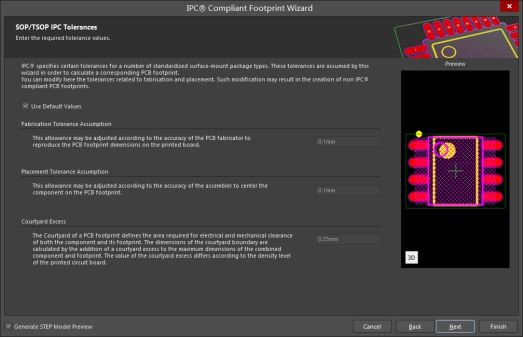
11、如下圖,我們可以設置焊盤的形狀,可以是圓形也可以是矩形。
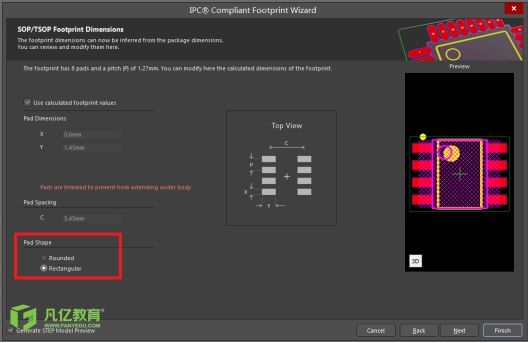
12、繼續執行下一步,這邊設置的是關于器件的絲印大小,此處我們一般設置的寬度參數是0.15mm。
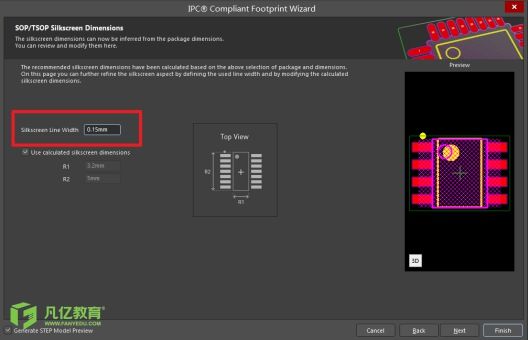
13、繼續下一步執行默認數據即可。
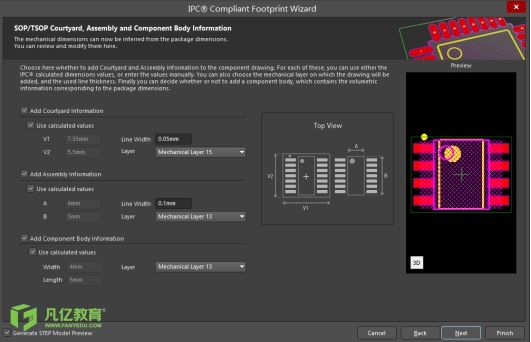
14、此處可以更改創建封裝的名稱和描述信息,可以把勾選去掉自己更改,不過推薦大家使用默認的即可,不需要額外的設置。因為這個名字是按照標準封裝名稱進行定義的。
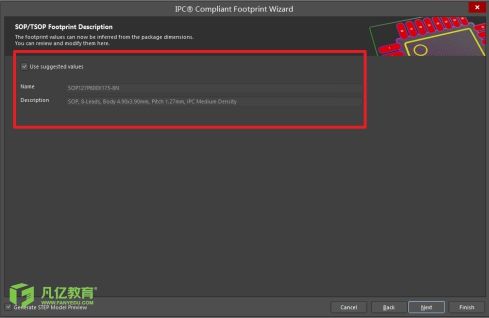
15、創建的封裝看是添加到哪個封裝庫里面,可以選擇添加到當前的封裝庫也可以添加到已存在分封裝庫,這個都是可以的 根據自己的需求進行選擇。同時可以采取默認的3D封裝模型還是可以自己添加封裝模型,都是可以自己進行處理。
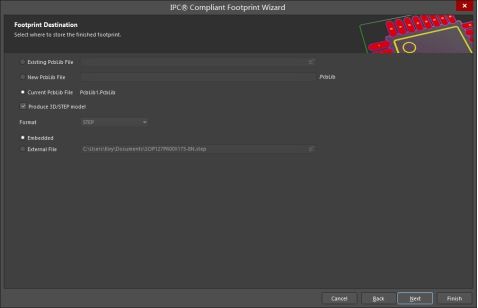
16、創建好之后的2D pcb封裝和3D封裝預覽,非常標準,再也不用擔心自己做的封裝有問題了,這個神器是不是非常好用啊,大家趕緊拿起Altium Designer軟件自己去嘗試下吧!
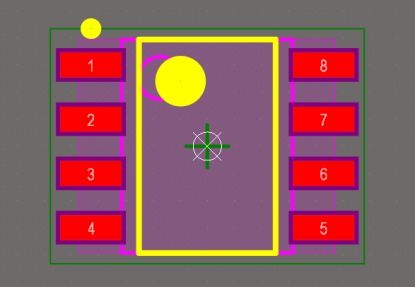
-
pcb
+關注
關注
4368文章
23489瀏覽量
409675 -
封裝
+關注
關注
128文章
8678瀏覽量
145484
原文標題:新手必看,精準創建PCB封裝寶典!
文章出處:【微信號:FANYPCB,微信公眾號:凡億PCB】歡迎添加關注!文章轉載請注明出處。
發布評論請先 登錄
PCB封裝圖解
hyper-v 備份,hyper-v怎樣進行虛擬機的創建

常見的PCB元件封裝類型

PCB與半導體的橋梁:封裝基板的奧秘與應用

AD畫完原理圖后如何導入PCB






 怎樣精準創建PCB封裝
怎樣精準創建PCB封裝












評論